

By Vernon Roderick, Son Güncelleme: 6/12/2023
Bu makale iCloud'unuzda ne olduğunu nasıl göreceğinizi tartışacak!
İCloud'unuzdaki yedeklemeleri yönetmek söz konusu olduğunda, öncelikle içeride nelerin depolandığını bilmek önemlidir. Yedeklemenin içeriğini bilmek, neyin önemli olduğunu ve neyin atılabileceğini daha iyi belirlemenize yardımcı olacaktır.
Bu, iCloud Depolamanızı düzgün bir şekilde yönetmenize ve biraz yer açmanıza yardımcı olacaktır. Bu nedenle, bu makale iCloud'unuzun içinde ne olduğunu nasıl göreceğinizi tartışacak ve saklamak istediğiniz verileri ve zaten kurtulabileceğiniz verileri belirlemenize yardımcı olacaktır.
iPhone'unuzdaki verileri yanlışlıkla sildiyseniz, şunları öğrenebilirsiniz: iCloud yedeklemesi olmadan iPhone'unuzdan silinen veriler nasıl kurtarılır.
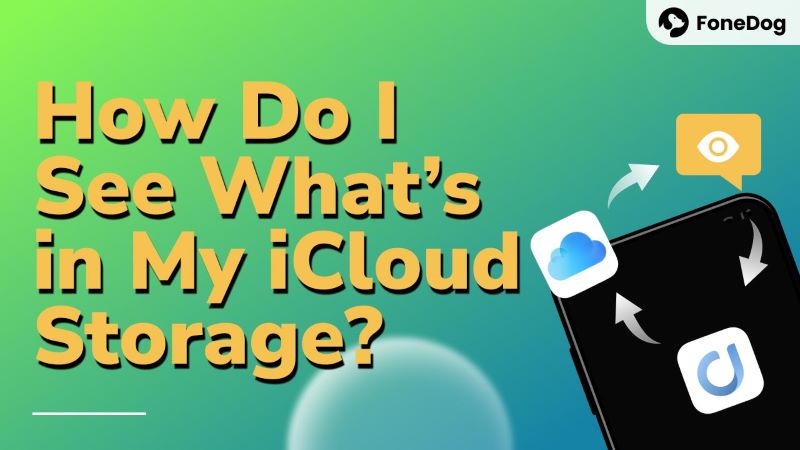
Birkaç yıl yazılım kodladıktan sonra, güçlü ve kullanışlı bir iOS aracı oluşturduk.
İşte size bir ipucu: FoneDog iOS Veri Kurtarma'yı İndirin iCloud'a erişmek ve içindekileri görüntülemek için. Ayrıca herhangi bir yedekleme yapmadan kaybolan verilerinizi kurtarma özelliğine de sahiptir.
iCloud'dan, yalnızca her bir kategorinin ne kadar depolama alanı kapladığını görebilirsiniz. Ancak FoneDog ile tüm iCloud yedekleme verilerini görüntüleyebilirsiniz. ayrıntılı olarak. Hatta gerekirse yedeği seçerek geri yükleyebilirsiniz. Denemek için buradaki düğmeyi tıklayın:
iCloud'da ne olduğunu kendi başınıza görmek istiyorsanız, aşağıda başka fikirlerimiz ve çözümlerimiz var.
Bölüm 1. iCloud'unuzun İçinde Ne Görülebilir?Bölüm 2. iCloud'umdakileri Ayrıntılı Olarak Nasıl Görebilirim?Video Kılavuzu: iCloud'umda Neleri Nasıl Görüntüleyebilirim?Bölüm 3. Sonuç.
iCloud'umda ne olduğunu nasıl görebilirim? Kişilerin iCloud içeriklerini bir iPhone aygıtı aracılığıyla veya çevrimiçi olarak görüntülemelerinin üç yolu vardır: icloud.com web sitesi ve profesyonel bir araç aracılığıyla. iCloud yedekleme içeriğini ayrıntılı olarak görüntülemeniz gerekiyorsa, Bölüm 2'yi görmek için okuyun.
İnsanların yapabileceği ilk yol iCloud'larının içinde ne olduğunu görün iCloud web sitesi aracılığıyla. Web sitesi aracılığıyla verilerine erişmek aslında basit ve kolaydır ve işte böyle yapılır:
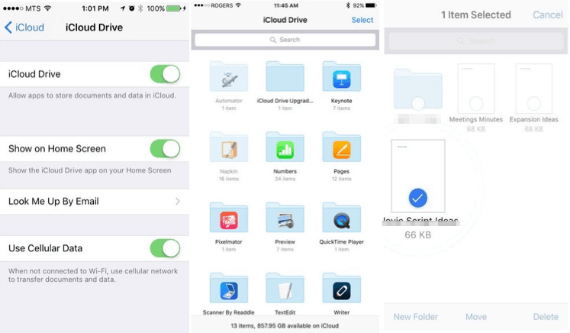
Web sitesinin yanı sıra, iCloud'unuzun içeriğini iPhone cihazınız aracılığıyla da görüntüleyebilirsiniz. İçeriği görüntülemek de basit ve kolaydır ve işte bunu nasıl yapabileceğiniz:
Ayrıca bu yedeği silmeye karar verebilir veya gelecekteki yedeklemelere dahil edilecek belirli verileri seçebilirsiniz.
İpuçları: Fabrika Ayarlarına Sıfırlamadan Sonra Fotoğrafları Geri Alma (iPhone/iPad)
Bunlar, insanların iCloud'larının içeriğini görmelerinin birçok yolundan sadece ikisidir, etkilidirler, ancak bu şekilde görüntülemede biraz sorun var. Sorun şu ki, iCloud'unuzun yedekleme içeriğini iPhone veya iCloud web sitesi aracılığıyla görüntüleme, yedekleme dosyasındaki tüm verileri görmenize izin vermez.
Yedekleme dosyasındaki tüm verilerin nasıl görüleceği bir sonraki bölümde ele alınacaktır.
edebilmek iCloud'unuzun yedeğinde bulunan tüm dosyaları ve verileri görüntüleyin bir yedek görüntüleyici ile yapılabilir ve piyasadaki en iyilerden biri iOS Veri Kurtarma FoneDog Mobil Çözüm Sağlayıcısı.
Program, kişiler, fotoğraflar, videolar, mesajlar ve daha fazlası gibi verilerini kurtarmanıza izin verecek şekilde tasarlanmıştır. Verileri iPhone, iTunes veya iCloud aracılığıyla kurtarabilir.
iCloud, üzerinde dosya saklamanıza izin verir. FoneDog dosyaları kurtarmak için tasarlandığından, tüm dosyaları tam olarak görüntüle iCloud'unuzda bulundu. İndirin ve Deneyin FoneDog iOS Veri Kurtarma by aşağıdaki indirme düğmesine tıklayın.
Onu iCloud'umda ne olduğunu görmek üzere kullanmak için şu basit adımları izleyin:
Bu adımlardan sonra, iCloud'unuzda hangi dosyaların olduğunu net bir şekilde görebileceksiniz.
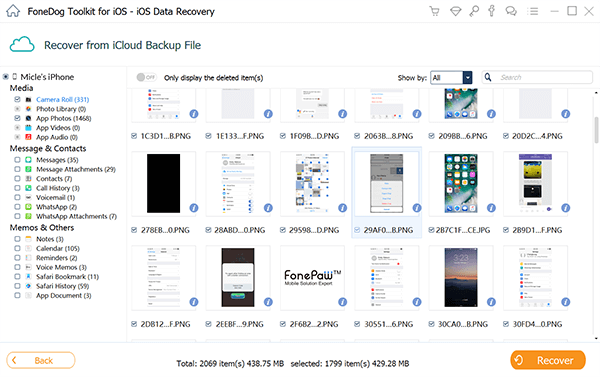
İlk adım, FoneDog'un iOS Veri Kurtarma'sını kurmak ve başlatmaktır. Başlatıldıktan sonra, iCloud Yedekleme Dosyasından Kurtar modunu seçmeniz ve ardından tıklamanız gerekir. Giriş yapmak için hesabınızı ve şifrenizi girmeniz gereken iCloud günlüğü ana arayüzüne yönlendirileceksiniz.
FoneDog'un yazılımı hesap adı ve şifre gibi önemli bilgileri saklamadığından, korunduğunuzdan emin olduğunuz için gizlilik konusunda endişelenmeyin.
Giriş yaptıktan sonra iCloud hesabınızda bulunan tüm yedekleme dosyalarını görebileceksiniz.
Bonus İpucu:
Eğer tanışırsan etkin iki adımlı doğrulama veya iki faktörlü kimlik doğrulama iDevices'ta, önce bunları devre dışı bırakmanız ve yukarıdaki kılavuzu izleyerek tekrar erişmeniz gerekiyor!

Programın iCloud verilerini taramaya başlayabilmesi için, görüntülemek istediğiniz yedekleme dosyasını seçmeniz ve ardından İndir düğmesine ve ardından İleri'ye tıklamanız yeterlidir. Tarama tamamlandığında, artık iCloud yedekleme dosyasında bulunan verilerin neredeyse tamamını önizleyebilirsiniz.
Buradan, Film Rulosu'nda ve Uygulama Fotoğrafları'nda bulunan fotoğraflarınızdan ve videolarınızdan Mesajlarınıza ve eklerine kadar sahip olduğunuz tüm yedekleme dosyalarını görüntüleyebilirsiniz. Notlar, Takvimler, Anımsatıcılar ve daha fazlasına kaydettiğiniz dosyaları görebilirsiniz.

Görüntülemeyi bitirdikten sonra, artık belirli verilerin kurtarılıp bilgisayarınıza gönderilmesini isteyip istemediğinize karar verebilirsiniz.
The iOS Veri Kurtarma iPhone XS, iPhone XR, iPhone XS Max, iPhone X, iPhone 8 Plus ve iPhone 8 gibi en yeni cihazlarla kullanım için uyumludur. Ayrıca iOS 12 ile de çalışır. Denemesi de ücretsizdir, yani siz' Herhangi bir risk almadan test edebileceksiniz.
İnsanlar ayrıca şunu sormaktan hoşlanırlar:
iCloud Yedekleme Dosyasından Silinmiş Çağrı Geçmişi Nasıl Kurtarılır

Aşağıdaki oynatıcıya tıklayın ve iCloud yedekleme dosyalarınızdaki tüm verileri görüntülemek için FoneDog iOS Veri Kurtarma'nın nasıl çalıştığını izleyin
Daha iyi yönetmenize yardımcı olması için iCloud Storage hesabınızın içeriğini bilmeniz önemlidir. iCloud'un içinde ne olduğunu bilmek, yeni yedekleme dosyaları için daha fazla yer açmak üzere hangi verileri saklayabileceğinize ve hangi verilerden zaten kurtulabileceğinize daha iyi karar vermenize yardımcı olacaktır.
Artık, iPhone aygıtınız veya iCloud web sitesi aracılığıyla iCloud Deponuzda ne olduğunu kontrol edebilirsiniz. Bunu yapmak basit ve kolaydır, ancak burada sadece bir sorun var. İçeriği iPhone veya iCloud üzerinden görüntülemek, yedekleme dosyalarında sahip olduğunuz tüm verileri tam olarak görmenize izin vermez.
Bu, verilerin zaten kaldırılıp kaldırılmayacağına karar vermeyi zorlaştıracaktır. Ancak FoneDog'un iOS Veri Kurtarma'sının yardımıyla, iCloud hesabınızda bulunan yedekleme dosyasındaki tüm verileri görebileceksiniz.
Program, kayıp verileri iPhone, iTunes veya iCloud aracılığıyla kurtarmanıza izin verecek şekilde tasarlanmıştır. Bir kurtarma programı olduğu için, kurtarmaya hangi verilerin dahil edileceğine karar vermenize olanak sağlamak için yedekleme dosyanızdaki mevcut verilerin neredeyse tamamını görmenize izin verecek şekilde tasarlanmıştır.
İOS Veri Kurtarma, bir yedekleme dosyasındaki tüm verileri gerçekten görmenize, bunların önemini ölçebilmenize ve iCloud'unuzda kalmaları gerekip gerekmediğini görebilmenize olanak tanır.
İstersen iCloud'unuzdaki tüm dosyaları görün, FoneDog'dan iOS Veri Kurtarma'yı denemenizi öneririm.
Hinterlassen Sie einen Kommentar
Yorumlamak
iOS Veri Kurtarma
FoneDog iOS Veri Yedekleme - iOS aygıtınızdan kayıp veya silmiş dosyaları kurtarmanıza yardım etmek için üç etkili yöntem sağlar.
Ücretsiz deneme Ücretsiz denemePopüler makaleler
/
BİLGİLENDİRİCİLANGWEILIG
/
basitKOMPLİZİERT
Vielen Dank! Merhaba, Sie die Wahl:
Excellent
Değerlendirme: 4.5 / 5 (dayalı 84 yorumlar)